PŘÍRODOVĚDECKÁ FAKULTA UNIVERZITY PALACKÉHO KATEDRA INFORMATIKY BAKALÁŘSKÁ PRÁCE. Webová aplikace pro výuku psaní všemi deseti prsty.
|
|
|
- Aleš Ševčík
- před 9 lety
- Počet zobrazení:
Transkript
1 PŘÍRODOVĚDECKÁ FAKULTA UNIVERZITY PALACKÉHO KATEDRA INFORMATIKY BAKALÁŘSKÁ PRÁCE Webová aplikace pro výuku psaní všemi deseti prsty 2013 Jiří Krepl
2 Anotace V rámci bakalářské práce byla vyvinuta webová aplikace pro výuku psaní všemi deseti prsty, která je nyní dostupná na adrese Uživatel má na výběr z mnoha různých lekcí, pokud je zaregistrován je jeho pokrok ukládán, své výsledky si může zobrazit v přehledných statistikách. Důraz byl kladen na pohodlné a přímočaré ovládání aplikace.
3 Děkuji vedoucímu práce PhDr. Juraji Mackovi za cenné rady a čas, který mi věnoval při konzultacích.
4 Obsah 1. Úvod 7 2. Existující aplikace Program ZAV Program All Ten Fingers Program Deseti prsty Typinger.com - online kurz psaní naslepo Všemi Deseti.eu - Nauč se psát všemi deseti online Piš deseti.cz - online kurz psaní na pc Funkce aplikace Zvolení platformy Uživatelská dokumentace Výběr lekce Zahájení lekce Registrace a přihlášení uživatele Statistiky Rozhraní administrátora Úprava lekcí Úprava informačního panelu Úprava textu Programátorská dokumentace Použité technologie Adresářová struktura Serverová část programu Webové stránky Struktura databáze Tvorba lekcí Lekce obsahující celá slova Ostatní lekce Plány do budoucna Závěr 39 Reference 40 A. Instalace a používání 41 4
5 B. Obsah přiloženého CD 41 5
6 Seznam obrázků 1. Program ZAV Program All Ten Fingers Program Deseti prsty Výuka prstokladu v kurzu Typinger Hra sestřelování písmen v kurzu Typinger Opisování textu v kurzu Typinger Rozhraní lekce vsemideseti.eu Rozhraní lekce pisdeseti.cz Diagram případů užití Tabulka lekcí zobrazující pokrok uživatele Vysunutý panel s informacemi o zvolené lekci Rozhraní lekce Vyvolání nápovědy u prvku informačního panelu Chyby při psaní textu jsou zvýrazněny červeně Registrační formulář s validací vstupních údajů Formulář pro přihlášení uživatele Statistika uživatele - graf vývoje rychlosti psaní Dodatečné údaje zobrazené při najetí myší na data grafu Kontextové menu v tabulce lekcí Nový řádek v tabulce lekcí pro založení nové lekce Rozhraní pro úpravu názvu a kategorie lekce Úprava váhy v tabulce (pořadí lekcí) Panely umožňují navigaci v textech lekce Tlačítko pro zahájení úpravy informačního panelu Panely umožňují navigaci v textech lekce Kontextové menu příslušné textu lekce Prostředí umožňující úpravu textů lekce atribut placeholder elementu input Třídy tvořící lekce programu Struktura databáze Řádek lekce obsahující kombinace tří písmen Řádek lekce obsahující kombinace čtyř písmen
7 1. Úvod V posledním desetiletí zaznamenal Internet obrovský rozmach. Nejznámější službu World Wide Web využívá 2.4 miliardy lidí, což je třetina světové populace [3]. Díky rychlému připojení a všeobecnému rozšíření Webu vznikly služby YouTube, Wikipedia, nebo Facebook. Všudypřítomnost internetového prohlížeče jako klienta udělala webové aplikace velmi populární. Hlavním důvodem jejich oblíbenosti je možnost správy a aktualizace bez nutnosti šíření a instalace software na tisíce počítačů. Používají se stále častěji na místech, která byla považována za tradiční pro jednouživatelské programy. Moje bakalářská práce popisuje tvorbu webové aplikace pro výuku psaní všemi deseti prsty. Práci jsem rozdělil na několik částí. Zabývám se existujícími aplikacemi, přípravou práce, uživatelskou a programátorskou dokumentací. Zmiňuji postup vytváření lekcí a nastiňuji plány do budoucna. Naučit se psát všemi deseti má mnoho výhod. Při vyšší rychlosti a přesnosti psaní dochází k úspoře času. Odpadá nutnost věčného hledání kláves a tím vzrůstá míra soustředění na vlastní práci. Dochází ke snížení zdravotních rizik: namáhání zad při sklánění hlavy ke klávesnici a namáhání očí při přeostřování mezi klávesnicí a monitorem. 7
8 2. Existující aplikace Na českém internetu chybí kvalitní webová aplikace pro výuku psaní všemi deseti prsty (dále jen všemi deseti), která by byla navíc zdarma. To byla hlavní motivace pro zvolení zadání bakalářské práce. V této kapitole chci představit a zhodnotit stávající programy pro psaní všemi deseti. Vybral jsem nejpoužívanější programy pro Windows a webové stránky nabízející online výuku. Dále chci popsat hlavní funkce vytvářené aplikace a odůvodnit zvolení webového prostředí pro vývoj. Pro platformu Windows existuje řada programů [4]. Mnoho programů je freeware. Tři velmi používané, které jsem vybral jsou placené. Na Internetu jsou tři české stránky, které obsahují online kurz. Nabízí několik lekcí zdarma, zbytek lekcí je placený Program ZAV Jaroslav Zaviačič, vicemistr v psaní na mechanickém stroji, je spoluautorem programu ZAV (obr. 1.). Programovaná výuka ZAV vychází ze sportovních principů tréninku. Žák absolvuje specializovaná cvičení na techniku, přesnost a koordinaci. To vše je násobeno různými motivačními prvky jako je soutěžení prostřednictvím internetu, kolektivní tréninky a systém pohárových soutěží pro různé věkové kategorie [5]. Styl výuky je nekompromisní. Pro postup do další lekce není dovoleno mít žádné chyby v opisovaném textu. Pokud se dopustíte chyby, máte možnost opakování. V některých případech vás při chybném opakování program vrátí na předchozí lekci. Starší verze 4.48 není upravená pro systém Windows 7, okno programu je pevně nastaveno na menší rozlišení (text je pak velký). Program nejde zavřít standardně křížkem. Novější verzi s přepracovaným rozhraním nemůžu vyzkoušet. Je placená a neposkytuje žádné ukázkové lekce zdarma. Obrázek 1.: Program ZAV 8
9 2.2. Program All Ten Fingers Program All Ten Fingers (dále jen ATF) je již řadu let doporučován v metodice MŠMT 1 pro výuku psaní všemi deseti (obr. 2.). Program je registrován v seznamu výukového softwaru MŠMT. Slovenská verze programu ATF obdržela edukační doložku Ministerstva školství Slovenské republiky [8]. Nedostatkem je, že program neobsahuje virtuální klávesnici. Výuka začíná bez vysvětlení prstokladu. Program má nepřehledné ovládání. Poslední verze přidala nový systém navigace, ale grafika lekcí zůstala stejná. Moderní Ribbon menu je zasazeno do aplikace pro Windows 95. Obrázek 2.: Program All Ten Fingers 2.3. Program Deseti prsty Program deseti prsty vypadá moderně a snadno se ovládá (obr. 3.). Problémové klávesy jsou procvičovány dynamicky generovanými lekcemi. Program obsahuje virtuální klávesnici i zobrazení prstokladu. Zvýrazněn je prst, který má stisknout následující klávesu. Délka textu lekcí by mohla být poloviční. Při každé chybě, řekne ženský hlas: chyba. Zvuky se dají vypnout v nastavení. 1 Ministerstvo školství, mládeže a tělovýchovy České Republiky 9
10 Obrázek 3.: Program Deseti prsty 2.4. Typinger.com - online kurz psaní naslepo Stránky kurzu se nachází na adrese Kurz obsahuje dvacet lekcí, které se dají koupit na neomezenou dobu, první lekce jde vyzkoušet zdarma. Každá lekce obsahuje tři různá cvičení. Podle autorů výuka probíhá formou hry. V každém cvičení má uživatel tři životy. Při chybě o jeden život přijde. Při ztrátě všech životů musí cvičení opakovat. Život může opět získat několika správně zadanými písmeny. Cvičení má časový limit. Uživatel musí být přesný a zároveň zvládnout cvičení v určitém čase, jinak nepostoupí dále. V prvním cvičení musí uživatel podle virtuální klávesnice zmáčknout správnou klávesu (obr. 4.). Ruce ukazují správný prstoklad. Toto cvičení považuji za nejpřínosnější v celém kurzu. 10
11 Obrázek 4.: Výuka prstokladu v kurzu Typinger Druhé cvičení je hra. Uživatel ovládá raketu, která sestřeluje přibližující se písmena (obr. 5.). O život přijde pokud zmáčkne klávesu, která se nevyskytuje na hrací ploše, nebo pokud písmeno narazí do rakety. Třetí cvičení je opisování textu podle předlohy (obr. 6.). Správně zadané písmeno zmizíÿ a opisování pokračuje následujícím písmenem. Opět má uživatel tři životy. O jeden přijde pokud stiskne špatnou klávesu. Typinger je nejpropracovanější z uváděných online kurzů. Třetí typ cvičení by ale měl mít zobrazenou virtuální klávesnici s prstokladem. Obrázek 5.: Hra sestřelování písmen v kurzu Typinger 11
12 Obrázek 6.: Opisování textu v kurzu Typinger 2.5. Všemi Deseti.eu - Nauč se psát všemi deseti online Kurz se nachází na stránce vsemideseti.eu. Stránky jsou zatím ve vývoji, nyní ve verzi 0.3 beta. Uživatel může vyzkoušet prvních deset lekcí zdarma, nebo koupit celý kurz na tři měsíce, nebo jeden rok. Registrace uživatelů a pokročilé statistiky jsou dostupné jen v placené verzi. Zajímavou funkcí je použití článku z Wikipedie, nebo některých českých zpravodajských serverů jako textu lekce. Stránky mají profesionální typografii a obsah, ale rozhraní kurzu je na nedostatečné úrovni. Rozhraní kurzu neobsahuje virtuální klávesnici s prstokladem (obr. 7.). Chybí indikátor postupu, uživatel tak neví kdy lekce skončí. Dále chybí zobrazení rychlosti a přesnosti psaní. HTML 2 input element vlevo dole (obr. 7.) asi slouží k testovacím účelům a zatím nebyl odstraněn. Lekce se volí HTML option elementem vpravo dole. 2 HyperText Markup Language 12
13 Obrázek 7.: Rozhraní lekce vsemideseti.eu 2.6. Piš deseti.cz - online kurz psaní na pc Výuka na stránkách pisdeseti.cz probíhá odlišným způsobem než u předchozích kurzů. Uživatel zaplatí kurz a potom dostává každý druhý den em odkaz na novou lekci. Kurz obsahuje dvacet lekcí. Po zakoupení lze každou lekci neomezeně opakovat. První tři lekce jsou na stránkách k vyzkoušení zdarma. Kurz nenabízí registraci uživatelů. Statistiky se neukládají, ale pouze zobrazují v rozhraní lekce (obr. 8.). Lekce může mít více řádků. Problém je, že při opisování dalších řádků není snadné sledovat text předlohy. Opět chybí virtuální klávesnice s prstokladem. Obrázek 8.: Rozhraní lekce pisdeseti.cz 13
14 3. Funkce aplikace Aplikace bude přístupná na stránkách a bude mít možnost registrace svých uživatelů. Uživatel si bude moci zvolit, zda bude zaregistrován a přihlášen. Pokud ano, bude jeho pokrok a osobní statistiky zaznamenávány do jeho profilu. Statistiky budou obsahovat problémová písmena a průběh zlepšování rychlosti a přesnosti psaní po dobu používání aplikace. Uživatel si bude moci zvolit požadovanou lekci, nebo se vyzkoušet svoje dovednosti v testu psaní. Statistiky testu a lekcí budou oddělené. Bude kladen důraz na rozhraní lekce, bude vytvořena virtuální klávesnice a znázornění prstokladu. Aplikace bude obsahovat rozhraní administrátora. Administrátor bude moci vytvářet nové lekce, upravovat je a mazat. Změnit bude možné veškerý obsah lekce Zvolení platformy Web je ideální prostředí pro tuto aplikaci. Výhody jsou následující: nezávislost na operačním systému a internetovém prohlížeči uživatele odpadá nutnost instalace softwaru na konkrétním počítači k ovládání postačuje internetový prohlížeč snadnější aktualizace a distribuce aplikace uživatel se nemusí starat o svoje data, ta jsou přístupná odkudkoliv ověřené programy pro výuku psaní všemi deseti již existují pro systém Windows Webová aplikace je dle mého názoru lepší pro méně zkušené uživatele, kteří se nemusejí zabývat stahováním a instalací programu. 14
15 4. Uživatelská dokumentace Uživatelská dokumentace popisuje obsluhu aplikace. Zde budou popsány funkce aplikace doplněné o snímky rozhraní aplikace. Diagram případů užití (obr. 9.) ukazuje, co aplikace uživateli nabízí. Uživatel může být nepřihlášený, přihlášený, nebo administrátor. Přihlášenému uživateli je pokrok ukládán do databáze. Nepřihlášenému uživateli je pokrok ukládán pouze dočasně. Obrázek 9.: Diagram případů užití. 15
16 4.1. Výběr lekce Kurz je podle obtížnosti rozdělen na tři kategorie. Každá kategorie obsahuje lekce stejné úrovně. První skupinu tvoří tři základní řady písmen. Druhá obsahuje čtvrtou horní řadu (diakritika a číslice) a velká písmena. Poslední části jsou lekce psaného textu. Uživatel si může vybrat lekci z jakéhokoliv kategorie. Pokud již uživatel ovládá např. tři základní řady písmen, může tyto lekce přeskočit a začít jinou lekcí. Tabulka lekcí (obr. 10.) ukazuje uživatelův pokrok a dosaženou přesnost v dané lekci. Uživatel může pokračovat v započatém kurzu, nebo jakýkoliv kurz si zopakovat (tlačítko restart). Obrázek 10.: Tabulka lekcí zobrazující pokrok uživatele 16
17 4.2. Zahájení lekce Před zahájením lekce se vysune panel s informacemi a zvýrazněným prstokladem (obr. 11.). Panel se zobrazuje jen při zahájení lekce (u prvního textu). Uživatel panel zavře tlačítkem Pokračujte zde, nebo křížkem vpravo nahoře. Po zavření panelu může lekce začít. Obrázek 11.: Vysunutý panel s informacemi o zvolené lekci 17
18 Obrázek 12.: Rozhraní lekce Rozhraní lekce (obr. 12.) se skládá z drobečkové navigace, informačního panelu, textu lekce a virtuální klávesnice. Drobečková navigace Udává vybranou část kurzu a jméno lekce. Uživatel ji může použít k návratu na předchozí stránku. Informační panel Informační panel se skládá z následujících částí: tlačítko začít text znovu: resetuje pokrok v aktuálním textu chyby: počítadlo chyb požadovaná přesnost: přesnost psaní, kterou je nutné dodržet pro pokračování na další text lekce přesnost: udává aktuální přesnost psaní WMP: ukazatel rychlosti psaní, počet slov za minutu (words per minute) aktuální text: ukazuje aktuální text lekce a z kolika textů se lekce skládá 18
19 průběh lekce: grafické znázornění délky lekce, zarážkami je označena délka jednoho textu. Zelená linka je pokrok v dané lekci (navíc udávaný v procentech). Každý ukazatel informačního panelu má svoji nápovědu (obr. 13.) vyvolanou najetím myši otazník v závorkách. Obrázek 13.: Vyvolání nápovědy u prvku informačního panelu Text lekce Lekce je složena z textů. Každý text, který je zobrazen na čtyřech řádcích má délku maximálně 325 znaků (65 znaků na řádek). Text má nastavenou požadovanou přesnost. Pokrok je ukládán, pokud uživatel dokončí text s požadovanou přesností, jinak musí text opakovat. Rozdělení lekce na krátké texty umožní uživateli používat aplikaci jen několik minut a přesto dosáhnout pokroku. Znak, který má uživatel napsat je zvýrazněn zeleně. Pokud dojde k chybě je znak zvýrazněn červeně (obr. 14.). Není dovoleno udělat více jak dvě chyby za sebou. Po prvním chybně napsaném znaku musí uživatel napsat znak správně. Splněná část textu je zvýrazněna šedou barvou. Obrázek 14.: Chyby při psaní textu jsou zvýrazněny červeně Virtuální klávesnice Zobrazuje následující znak textu, který se nachází před právě napsaným znakem. Současně je zvýrazněn prst, kterým má být znak napsán (obr. 12.) Registrace a přihlášení uživatele Registrační formulář (obr. 15.) ověří zadané údaje ještě před stisknutím tlačítka odeslat (technologie AJAX 3 ). Toto řešení zvyšuje komfort uživatele, který okamžitě vidí, zda jsou jeho údaje správné. Ověřuje se správnost zadaných údajů (např. délka jména, hesla se shodují apod.). Kontroluje se a uživatelské jméno - nesmí být již zaregistrováno. Přihlášení probíhá přes přihlašovací 3 AJAX (Asynchronous JavaScript and XML) je obecné označení pro technologie vývoje interaktivních webových aplikací, které mění obsah svých stránek bez nutnosti jejich znovunačítání. 19
20 (obr. 16.) formulář, uživatel se přihlašuje pod svým uživatelským jménem a heslem. Obrázek 15.: Registrační formulář s validací vstupních údajů Obrázek 16.: Formulář pro přihlášení uživatele 4.4. Statistiky Pokud je uživatel přihlášen může si zobrazit statistiky pokroku. Statistiky jsou ukládány zvlášť pro lekce a testy. Grafy zobrazují klávesy s nejvíce chybami, rychlost psaní v závislosti na čase (obr. 17.) a počet splněných textů každý den. Dodatečné informace se zobrazují při najetí myší na hodnoty grafů (obr. 18.). Dále se zobrazuje datum registrace, počet dokončených lekcí a čas strávený při psaní lekcí. 20
21 Obrázek 17.: Statistika uživatele - graf vývoje rychlosti psaní Obrázek 18.: Dodatečné údaje zobrazené při najetí myší na data grafu 21
22 5. Rozhraní administrátora Úprava lekcí kurzu probíhá přes rozhraní administrátora. Administrátor je uživatel, který má v databázi v tabulce Users nastaven příznak isadmin. Cílem bylo vytvořit rozhraní ve stylu redakčního systému, které by bylo součástí aplikace. Nechtěl jsem vytvářet další samostatné grafické rozhraní k databázi, které již existuje (phpmyadmin) Úprava lekcí Administrace lekcí probíhá přes kontextové menu tabulky lekcí (obr 19.). Menu je vyvoláno pravým tlačítkem myši. Obrázek 19.: Kontextové menu v tabulce lekcí Menu obsahuje následující položky: vytvořit lekci: na konci tabulky lekcí vytvoří nový řádek (obr 20.), do kterého se vloží jméno a kategorie nové lekce upravit lekci: v řádku, na kterém bylo vyvolané kontextové menu, vytvoří HTML elemnt input (obr 21.) pro editaci názvu a HTML element option pro změnu kategorie lekce smazat lekci: smaže lekci nad kterou bylo vyvoláno kontextové menu (je vyžadováno potvrzení) upravit váhu: v každém řádku se vytvoří HTML element input (obr 22.). V něm se nachází hodnota váhy řádku, která udává jeho pořadí v tabulce. Řádky s vyšší vahou (klesají) jsou zařazený níže. Obrázek 20.: Nový řádek v tabulce lekcí pro založení nové lekce 22
23 Obrázek 21.: Rozhraní pro úpravu názvu a kategorie lekce Obrázek 22.: Úprava váhy v tabulce (pořadí lekcí) 5.2. Úprava informačního panelu Informační panel se přepne do módu úprav po stisknutí tlačítka upravit (obr. 24.), které se na něm nachází. Mód úprav (obr. 23.) nabízí možnost zobrazovat pouze textové informace, nebo navíc klávesnici a prstoklad. Upravit lze textové informace o lekci, je možné vložit HTML kód. Dále vybrat klávesy a zvolit prstoklad. 23
24 Obrázek 23.: Panely umožňují navigaci v textech lekce Obrázek 24.: Tlačítko pro zahájení úpravy informačního panelu 24
25 5.3. Úprava textu Administrátor má k dispozici panely (obr. 25.) představující texty lekce, kliknutím na libovolný panel se rychle přesune na tento text v lekci. Tímto přesunem nemusí administrátor pro postup v lekci přepsat text v požadované přesnosti. Obrázek 25.: Panely umožňují navigaci v textech lekce Stiskem pravého tlačítka v textu lekce dojde k vyvolání kontextového menu (obr 26.). Položky další a předchozí text posunou aktuální text lekce vpřed nebo zpět. Položka upravit text vyvolá editační prostředí (obr. 27.) Prostředí umožňuje tyto úpravy: přidat nový text: kliknutím na tlačítko plus odebrat text: kliknutím na tlačítko smazat upravit text: použitím formuláře k úpravě textu upravit požadovanou přesnost textu: použitím formuláře pro úpravu přesnosti měnit pořadí textů: panely lze přesouvat metodou drag and drop uložit úpravy: kliknutím na tlačítko uložit zrušit úpravy: kliknutím na tlačítko storno Obrázek 26.: Kontextové menu příslušné textu lekce 25
26 Obrázek 27.: Prostředí umožňující úpravu textů lekce 26
27 6. Programátorská dokumentace V této části bude popsána struktura aplikace. Rozdělení na serverovou a klientskou část aplikace Použité technologie PHP V aplikaci byly použity následující technologie. PHP je objektově orientovaný skriptovací programovací jazyk. Je určený především pro programování dynamických internetových stránek a webových aplikací. Při použití PHP pro dynamické stránky jsou skripty prováděny na straně serveru k uživateli je přenášen až výsledek jejich činnosti. PHP je nejrozšířenějším skriptovacím jazykem pro web [7]. MySQL MySQL je multiplatformní široce rozšířený databázový systém. Komunikace probíhá dialektem jazyka SQL. Systém umožňuje přístup k databázím více uživatelům současně. HTML CSS HTML je značkovací jazyk používaný pro tvorbu webových stránek. CSS je jazyk pro popis způsobu zobrazení stránek HTML, XHTML nebo XML. JavaScript JavaScript je skriptovací, objektově orientovaný, funkcionální a prototypově založený programovací jazyk. Jeho interpretry jsou součástí webových prohlížečů. Kód je vkládaný přímo do HTML kódu stránky. Na rozdíl od PHP je vykonávaný na straně klienta (interpretrem webového prohlížeče). jquery jquery je JavaScriptová knihovna používaná pro zjednodušení práce s JavaScriptem. Obsahuje propracovaný systém selektorů HTML elementů a řadu vlastních metod. 27
28 Highcharts Highcarts je jquery knihovna vytvářející grafy. Na výběr je velké množství grafů, které jde snadno přizpůsobit. 1 $( function () { 2 // id elementu kam bude vygenerován graf 3 $( # container ). highcharts ({ 4 chart : { 5 type : bar // typ grafu 6 }, 7 xaxis : { // pole s popisky osy x 8 categories : [ Apples, Bananas, Oranges ] 9 }, 10 yaxis : { 11 title : { // název osy y 12 text : Fruit eaten 13 } 14 }, 15 series : [{ // hodnoty grafu 16 name : Jane, 17 data : [1, 0, 4] 18 } 19 }); 20 }); Ukázka kódu 1: Vytvoření grafu pomocí knihovny Highcharts jquery Context Menu jquery Context Menu je knihovna, která vytváří kontextová menu pro HTML elementy. jquery Placeholder Atribut placeholder slouží jako popisek HTML elementu input (obr. 28.), popisek zmizí pokud se do elementu klikne. JQuery Placeholder je knihovna zpřístupňující atribut placeholder pro všechny prohlížeče. Obrázek 28.: atribut placeholder elementu input SimpleModal SimpleModal je jquery knihovna zobrazující animované modální dialogy. 28
29 sha512.js Implementace hašovacího algoritmu SHA-512. Této hašovací funkce jsem využil při odesílání registračního a přihlašovacího formuláře. Heslo se tak neodesílá na server nezašifrované Adresářová struktura Adresářová struktura projektu se skládá z následujících položek: php/ hlavní složka pro serverovou část programu - PHP kód, není přístupná uživatelům - Autoloader.php načítá třídy (soubory) nezávisle na místě, odkud byla metoda třídy zavolána. - config.php konfigurační soubor, který obsahuje přihlašovací údaje do databáze a symbolické konstanty php/classes složka obsahující soubory PHP tříd. Metody z těchto souborů (tříd) lze volat bez nutnosti používání jazykových konstruktů include nebo require. - Authorisation.php třída ověřující přihlášení uživatele - Database.php třída obsluhující databázi, příprava parametrizovaných dotazů - Category.php třída představující kategorii lekcí. Kategorie jsou: lehká, střední, pokročilá. Každá kategorie obsahuje objekty lekcí. - Lesson.php třída představující objekt lekce. Každá lekce obsahuje několik objektů třídy Text. - Text.php třída představující objekt textu. Text je nejmenší jednotka v rámci hierarchie kurzu. Textový řetězec z členské proměnné $text je zobrazován uživateli při provádění lekce. - Validation.php metody třídy slouží k ověřování zadaných dat registračního formuláře. www/ složka klientské části programu, volně přístupná uživatelům www/css soubory kaskádových stylů www/css/images složka s obrázky www/js složka se soubory JavaScriptu 29
30 6.3. Serverová část programu spl autoload register Logika programu je ukotvena v PHP třídách. Každý soubor obsahuje jednu třídu. Problém nastává kdykoliv je potřeba volat kód z těchto tříd (souborů). Používání konstrukcí require nebo include pro každou třídu není elegantní. Lepší řešení nabízí PHP funkce spl autoload register (kód 2 řádek 12), která přijímá jeden parametr - funkci. Při volání třídy přes classname methodname dojde k zavolání funkce (parametru) spl autoload register. Tato funkce vrátí soubor třídy podle jejího jména (classname). Místo připojování několika souborů s třídami stačí pouze připojit soubor obsahující funkci spl autoload register. 1 class AutoLoader { 2 3 // funkce předávaná spl autoload register, vrací nalezenou třídu 4 public static function classloader ( $classname ) { 5 $file = PHP_ FOLDER. classes /. $classname.. php ; 6 if (! file_exists ( $file )) { 7 return false ; 8 } 9 require $file ; 10 } 11 } 12 spl_autoload_register ( Autoloader :: classloader ); Ukázka kódu 2: Použití funkce spl autoload register Třídy lekcí Třídy (obr. 29.) odpovídají logickému členění kurzu. Třída Category reprezentuje obtížnost (lehká, střední, pokročilá). Třída Lesson představuje lekci a třída Text tvoří objekty textů. Třída Category agreguje objekty třídy Lesson. Třída Lesson agreguje objekty třídy Text. Jakmile jsou všechny objekty zkonstruovány, je využito super globální 4 proměnné $ SESSION. Session řeší bezstavovost protokolu HTTP 5, udržují se s ní informace o stavu aplikace a o práci uživatele. Objekt třídy Category je nahrán do pole $ SESSION[ difficulty ]. Při přechodu mezi stránkami zůstává objekt stále v Session. Pokud objekt již v Session existuje nemusí se vytvářet znovu. 4 Superglobals - předdefinované globální proměnné v PHP, které jsou k dispozici v celém lexikálním rozsahu 5 Hypertext Transfer Protocol je internetový protokol určený pro výměnu hypertextových dokumentů ve formátu HTML 30
31 Obrázek 29.: Třídy tvořící lekce programu Rozhraní serveru Požadavky klienta jsou pro přehlednost směřovány do souboru ajaxinterface.php. Klient používá k volání tohoto souboru metody jquery.ajax(). Jakmile server převezme řízení, je volání zpracováno a podle nastavených argumentů předáváno příslušným třídám (kód 3). 1 // vrácení počtu chybných kláves pro zobrazení na konci lekce 2 if ( isset ( $_POST [ errorkeys ])) { 3 $lesson = Lesson :: getcurrentlesson (); 4 echo $lesson - > geterrorkeydisplay (); 5 } 6 7 // výpis statistik lekcí 8 if ( isset ( $_POST [ l- stats ])) { 9 Stats :: countcoursesprogress (); 10 } Ukázka kódu 3: vyřízení požadavků klienta Práce s databází Pro zjednodušení práce s databází jsem vytvořil třídu Database.php. Třída využívá návrhového vzoru Singleton (kód 4). Při prvním MySQL dotazu je v programu vytvořen objekt databáze. Při dalším dotazu se použije stávající objekt. Metoda querydb (kód 5) třídy Database přijímá parametry: MySQL dotaz, pole nebo jeden parametr dotazu a možnost jak má být dotaz zpracován. K dotazování se využívá objekt PDO 6 s parametrizovanými dotazy. Parametry nejsou přímo vepsány do řetězce dotazu, vkládá je až objekt PDO. 6 PHP Data Objects definuje rozhraní pro práci s databází 31
32 1 class Database { 2 3 protected static $db ; 4 5 private function construct () { 6 self :: $db = new PDO ( mysql : host =. DB_HOST...) ; 7 } 8 9 private static function getconnection () { 10 if (! self :: $db ) { 11 // nový objekt byl vytvořen, pokud neexistoval 12 new Database (); 13 } 14 return self :: $db ; 15 } Ukázka kódu 4: Návrhový vzor Singleton třídy Database.php 1 public static function querydb ( $query, $parameters, $option ) { 2 $pdo = self :: getconnection (); 3 $stmt = $pdo -> prepare ( $query ); 4 $index = 0; 5 // připojení pole argumentů, nebo pouze jednoho arg. do dotazu 6 if ( is_array ( $parameters )) { 7 foreach ( $parameters as $param ) { 8 $stmt -> bindvalue (": $index ", $param,...) ; 9 $index ++; 10 } 11 } else { 12 $stmt -> bindparam (": $index ", $parameters,...) ; 13 } 14 $stmt -> execute (); switch ( $option ) { // možnost např. INSERT INTO nebo SELECT * 17 case DB_ FETCH_ ALL : 18 return $stmt -> fetchall ( PDO :: FETCH_ASSOC ); 19 break ; } 22 } 23 // příklad dotazu, který stáhne data všech lekcí dané obtížnosti 24 $q = " SELECT * FROM lessons WHERE difficulty =:0 "; 25 $lessons = Database :: querydb ( q, $difficulty, DB_ FETCH_ ALL ); Ukázka kódu 5: Příklad dotazu a metoda provádějící dotazování 6.4. Webové stránky Webové stránky vytvářejí prostředí kurzu a zobrazují data ze serverové části. Obsah stránek je umístěn v adresáři www. Nachází se zde HTML soubory, CSS 32
33 styly a soubory s JavaScriptovým kódem. Soubory obsahující HTML mají příponu php. PHP kód, který je v těchto souborech umístěný mezi značkami <?php...?> může být zpracován serverem. Takto je například do souborů vložena např. patička stránky <?php require footer.html ;?>. Soubory zobrazující HTML obsah jsou následující: - index.php úvodní informace o stránkách - courses.php tabulka s lekcemi, volba obtížnosti lekce a výběr lekce - lesson.php zobrazuje průběh lekce - testbanner.php popis a výběr testu - test.php zobrazuje průběh testu - login.php obsahuje formulář pro přihlášení uživatele - registration.php obsahuje formulář pro registraci uživatele Javascriptové soubory jsou připojeny k HTML souborům pomocí HTML značky <script... script>, nebo jsou dynamicky nahrávány pomocí jquery metody getscript(). - makelesson.js vytvoří prostředí lekce, obsahuje algoritmy řídící průběh lekce - keyboard.js ovládá virtuální klávesnici a obrázky rukou zobrazující prstoklad - timegraph.js z databáze připravená data vykreslí do grafů - validateregistration.js ověřuje registrační formulář - countwpm.js počítá uplynulý čas v lekci a slova za minutu - admininterface.js vytvoří rozhraní administrátora - simplemodal.js obsahuje kód informačního panelu. Z databáze připravená data vykreslí do informačního panelu na začátku, nebo na konci lekce. 33
34 6.5. Struktura databáze MySQL databáze (obr. 30.) obsahuje data lekcí a data uživatelů. Nachází se zde několik cizích klíčů. První se odkazuje na jméno uživatele (sloupec username v tabulce users), druhý se odkazuje na jméno lekce (sloupec lessonname v tabulce lessons). Pokud dojde k vymazání uživatele nebo lekce, nezůstanou v databázi žádné mrtvé duše. Obrázek 30.: Struktura databáze Databáze obsahuje několik tabulek: lessons obsahuje lekce a úvodní texty ke každé lekci. Obsahuje sloupce: - difficulty enum( easy, medium, hard ) - obtížnost lekce - lessonorder int - pořadí v html tabulce lekcí - lessonname varchar - jméno lekce - introtext text - text zobrazený na začátku lekce 34
35 - istest tinyint - rozdělení lekcí a testu - errorkeydisplay enum( 1, 2, 4 ) - počet kláves s nejvíce chybami, které jsou zobrazovány v panelu na konci lekce completed lessons zde se ukládají texty lekcí splněné každým uživatelem. - username varchar - jméno uživatele, který splnil lekci - lessonname varchar - jméno splněné lekce - textid int - identifikátor textu - accuracy int - přesnost dosažená při psaní textu - wordsperminute int - slova za minutu dosažená při psaní textu - time int - čas ve kterém byl text splněn (v sekundách) - date date - datum splnění textu - daytime time - čas splnění textu - istest tynyint - je text částí lekce nebo testu (rozlišení pro výpis statistik) lessontexts obsahuje texty lekcí - id smallint - identifikátor textu - textorder int - řazení textu v lekci - lessonname varchar - jméno lekce - text text - text lekce - accuracy int - požadovaná přesnost textu login attempts obsahuje záznamy o četnosti přihlášení jednotlivých uživatelů. Slouží k zabránění brute force útoku. - user id int - identifikátor uživatele - time varchar - čas přihlášení stats lesson obsahuje serializovaný objekt statistik lekcí každého uživatele. - username varchar - uživatelské jméno - errortable text - serializovaný objekt s chybnými klávesami - errorcount int - počet chyb stats test obsahuje serializovaný objekt statistik testů každého uživatele. Sloupce stejné jako u tabulky stats lesson 35
36 user obsahuje přihlašovací údaje každého uživatele - id int - identifikátor uživatele - username varchar - uživatelské jméno - password char - heslo - salt char - náhodná data pro hašovací funkci - varchar - uživatele - regdate date - datum registrace - isadmin tinyint - rozlišení mezi uživatelem a administrátorem 36
37 7. Tvorba lekcí Lekce obsahují dva typy textů Lekce obsahující celá slova Obsah lekcí byl vygenerován ze souboru všech českých slov. Soubor obsahuje 165 tisíc slov, kde je každé slovo na jednom řádku. K vybrání slov obsahující pouze písmena určité lekce bylo použito několik linuxových programů (kód 6). První program načte a zpracuje soubor a výsledek je předán ze standardního výstupu na standardní vstup dalšího programu pomocí roury. Výstup posledního programu je zapsán do souboru (metaznak > ). grep: načte textová data ze souboru a na základě regulárního výrazu vybere řádky, které danému regulárnímu výrazu vyhovují. sed: prochází textovým souborem a na každý řádek aplikuje seznam příkazů shuf : do souboru zapíše náhodnou permutaci vstupních řádků pearl: využívá příkazu programovacího jazyka Perl k odstranění znaku zalomení řádku (výsledný text je na jednom řádku) fold: zalomí řádky na požadovanou délku 1 grep ^[ asdfjklru ]\+ $ wordlist 2 sed /.\{3\}/!d 3 shuf tr -d \r 4 perl -ne chomp ; print "$_ "; 5 fold - sw 160 > result Ukázka kódu 6: Tvorba lekce ze slov obsahující znaky: f, j, k, d (každý program je pro přehlednost na jednom řádku) 7.2. Ostatní lekce Lekce, které pomáhají uživateli si zapamatovat rozložení kláves jsou složeny z kombinací tří (obr. 31.) a čtyř (obr. 32.) písmen. Kombinace jsou uspořádány tak, aby se uživatel naučil všechny možné hmaty pro psaní písmen, z kterých se lekce skládá. Tyto dovednosti uživatel využije v lekcích obsahující celá slova. Obrázek 31.: Řádek lekce obsahující kombinace tří písmen 37
38 Obrázek 32.: Řádek lekce obsahující kombinace čtyř písmen 38
39 8. Plány do budoucna Vytvoření lekcí a virtuální klávesnice pro numerický blok kláves. Propracovanější statistiky uživatele. Měření plynulosti zadávaného textu. Mapování problémových kombinací kláves a generování lekcí podle zjištěných výsledků. Vytvoření rozložení klávesnice české qwerty, dvorak. Větší propojení se sociálními sítěmi, možnost sdílení výsledku dokončené lekce ( Právě jsem dokončil lekci xy v čase 123 s průměrným WPM 34 ). Zlepšení úrovně lekcí, jiný styl kurzu, vytvoření rozhraní pro učitele a studeny, využití aplikace ve školství. Placené kurzy s odbornými termíny. Kurzy pro různé profese např. lékaře, právníky. Lokalizace stránek a lekcí do jiných jazyků (němčina, polština). 39
40 9. Závěr Cílem práce bylo vytvořit webovou aplikaci pro výuku psaní všemi deseti. Aplikace měla mít možnost registrace svých uživatelů, zaznamenávání pokroku a zobrazování statistik. Uživatel měl mít možnost vybrat si a absolvovat lekci psaní, nebo vykonat test psaní. Součástí mělo být i rozhraní pro administraci. Aplikace je již měsíc a půl umístěna na adrese V databázi je registrováno 260 uživatelů, denně navštíví stránku padesát až sto uživatelů, z toho patnáct registrovaných. Zlepšení vidím v optimalizaci pro vyhledávače. Pro dotaz vyhledávače Google psaní všemi online je stránka umístěna na 11. pozici a pro dotaz psaní všemi deseti je umístěna až na 32. pozici. Dotaz psaní všemi deseti má 6600 vyhledání měsíčně. Počty uživatelů by byly vyšší. 40
41 Reference [1] Nixon, Robin. Learning PHP, MySQL, JavaScript, and CSS Amazon, 2006 [2] Zandstra, Matt. PHP Objects, Patterns, and Practice Amazon, [3] Internet Users in the World. Webová stránka, [4] Jakub Dvořák. Naučte se psát všemi deseti na klávesnici. Příspěvek na webu, [5] Martin Singr. Jaroslav Zaviačič si s klávesnicí vždy rozuměl. Příspěvek na webu, [6] Psaní všemi deseti prsty. Webová stránka, [7] Usage of server-side programming languages for websites Webová stránka, [8] ATF - Psaní všemi deseti. Webová stránka, [9] Psaní všemi deseti, naučte se strojopis rychle a snadno. Webová stránka, [10] Piš deseti.cz, online kurz psaní na pc. Webová stránka,
42 A. Instalace a používání Na stránkách byl založen testovací účet s administrátorskými právy. Uživatelské jméno: bptest heslo: infupol2013 Pro použití na jiném serveru vytvořte v databázi MySql uživatele sec user s heslem ZAKPGk6c5ytS5v8FQ5g8efHR, nebo nastavte jiného uživatele pro databázi MySql v souboru php/config.php. Naimportujte do databáze soubor datluj.sql. Přesuňte složky php a www do složky http serveru. B. Obsah přiloženého CD Zde je uveden stručný popis obsahu přiloženého CD. nedatluj/ Adresář obsahuje i všechny potřebné soubory pro provoz na webovém serveru. nedatluj/www HTML, javascriptové a CSS soubory nedatluj/php PHP třídy a soubory datluj.sql Obsah databáze MySql 42
1 Webový server, instalace PHP a MySQL 13
 Úvod 11 1 Webový server, instalace PHP a MySQL 13 Princip funkce webové aplikace 13 PHP 14 Principy tvorby a správy webového serveru a vývojářského počítače 14 Co je nezbytné k instalaci místního vývojářského
Úvod 11 1 Webový server, instalace PHP a MySQL 13 Princip funkce webové aplikace 13 PHP 14 Principy tvorby a správy webového serveru a vývojářského počítače 14 Co je nezbytné k instalaci místního vývojářského
1. Webový server, instalace PHP a MySQL 13
 Úvod 11 1. Webový server, instalace PHP a MySQL 13 Princip funkce webové aplikace 13 PHP 14 Principy tvorby a správy webového serveru a vývojářského počítače 14 Co je nezbytné k instalaci místního vývojářského
Úvod 11 1. Webový server, instalace PHP a MySQL 13 Princip funkce webové aplikace 13 PHP 14 Principy tvorby a správy webového serveru a vývojářského počítače 14 Co je nezbytné k instalaci místního vývojářského
Vstupní požadavky, doporučení a metodické pokyny
 Název modulu: Základy PHP Označení: C9 Stručná charakteristika modulu Modul je orientován na tvorbu dynamických stánek aktualizovaných podle kontextu volání. Jazyk PHP umožňuje velmi jednoduchým způsobem
Název modulu: Základy PHP Označení: C9 Stručná charakteristika modulu Modul je orientován na tvorbu dynamických stánek aktualizovaných podle kontextu volání. Jazyk PHP umožňuje velmi jednoduchým způsobem
DELTA - STŘEDNÍ ŠKOLA INFORMATIKY A EKONOMIE, s.r.o. Obor informační technologie AJAX ESHOP. Maturitní projekt. Třída:
 DELTA - STŘEDNÍ ŠKOLA INFORMATIKY A EKONOMIE, s.r.o. Obor informační technologie AJAX ESHOP Maturitní projekt Vypracoval: Denis Ptáček Třída: 4B Rok: 2014/2015 Obsah 1. Použité nástroje... 3 1.1 NetBeans
DELTA - STŘEDNÍ ŠKOLA INFORMATIKY A EKONOMIE, s.r.o. Obor informační technologie AJAX ESHOP Maturitní projekt Vypracoval: Denis Ptáček Třída: 4B Rok: 2014/2015 Obsah 1. Použité nástroje... 3 1.1 NetBeans
STŘEDNÍ ŠKOLA INFORMAČNÍCH TECHNOLOGIÍ A SOCIÁLNÍ PÉČE
 STŘEDNÍ ŠKOLA INFORMAČNÍCH TECHNOLOGIÍ A SOCIÁLNÍ PÉČE WEBOWÉ STRÁNKY TŘÍD KAMIL POPELKA ZÁVĚREČNÁ MATURITNÍ PRÁCE BRNO 2011 Prohlášení Prohlašuji, že maturitní práce je mým původním autorským dílem, které
STŘEDNÍ ŠKOLA INFORMAČNÍCH TECHNOLOGIÍ A SOCIÁLNÍ PÉČE WEBOWÉ STRÁNKY TŘÍD KAMIL POPELKA ZÁVĚREČNÁ MATURITNÍ PRÁCE BRNO 2011 Prohlášení Prohlašuji, že maturitní práce je mým původním autorským dílem, které
INOVACE PŘEDMĚTŮ ICT. MODUL 11: PROGRAMOVÁNÍ WEBOVÝCH APLIKLACÍ Metodika
 Vyšší odborná škola ekonomická a zdravotnická a Střední škola, Boskovice INOVACE PŘEDMĚTŮ ICT MODUL 11: PROGRAMOVÁNÍ WEBOVÝCH APLIKLACÍ Metodika Zpracoval: Jaroslav Kotlán srpen 2009s Úvod Modul Programování
Vyšší odborná škola ekonomická a zdravotnická a Střední škola, Boskovice INOVACE PŘEDMĚTŮ ICT MODUL 11: PROGRAMOVÁNÍ WEBOVÝCH APLIKLACÍ Metodika Zpracoval: Jaroslav Kotlán srpen 2009s Úvod Modul Programování
Maturitní projekt do IVT Pavel Doleček
 Maturitní projekt do IVT Pavel Doleček CO FILMBOOK JE Filmbook je uzavřená webová aplikace pro celkovou správu informací a dat souvisejících se sledováním filmů. Primárně je zaměřen na uchovávání a spravování
Maturitní projekt do IVT Pavel Doleček CO FILMBOOK JE Filmbook je uzavřená webová aplikace pro celkovou správu informací a dat souvisejících se sledováním filmů. Primárně je zaměřen na uchovávání a spravování
Ing. Přemysl Brada, MSc., Ph.D. Ing. Martin Dostal. Katedra informatiky a výpočetní techniky, FAV, ZČU v Plzni
 Webové aplikace Ing. Přemysl Brada, MSc., Ph.D. Ing. Martin Dostal Katedra informatiky a výpočetní techniky, FAV, ZČU v Plzni Harmonogram Dopolední blok 9:00 12:30 Ing. Dostal Úvod, XHTML + CSS Ing. Brada,
Webové aplikace Ing. Přemysl Brada, MSc., Ph.D. Ing. Martin Dostal Katedra informatiky a výpočetní techniky, FAV, ZČU v Plzni Harmonogram Dopolední blok 9:00 12:30 Ing. Dostal Úvod, XHTML + CSS Ing. Brada,
Tento projekt je spolufinancován Evropským sociálním fondem a státním rozpočtem České republiky. PORTÁL KUDY KAM. Manuál pro editaci ŽS. Verze 1.
 Tento projekt je spolufinancován Evropským sociálním fondem a státním rozpočtem České republiky. PORTÁL KUDY KAM Manuál pro editaci ŽS Verze 1.0 2012 AutoCont CZ a.s. Veškerá práva vyhrazena. Tento dokument
Tento projekt je spolufinancován Evropským sociálním fondem a státním rozpočtem České republiky. PORTÁL KUDY KAM Manuál pro editaci ŽS Verze 1.0 2012 AutoCont CZ a.s. Veškerá práva vyhrazena. Tento dokument
Rezervační systém Tvorba WWW stránek
 2012 Rezervační systém Tvorba WWW stránek Vytvoření rezervačního systému pro rezervaci motokár,ubytování a atrakcí Marek Svoboda Motokáry Motobydlo 30.12.2012 Obsah 1.Základní charakteristika... 3 a) Téma
2012 Rezervační systém Tvorba WWW stránek Vytvoření rezervačního systému pro rezervaci motokár,ubytování a atrakcí Marek Svoboda Motokáry Motobydlo 30.12.2012 Obsah 1.Základní charakteristika... 3 a) Téma
Kurz je rozdělen do čtyř bloků, které je možné absolvovat i samostatně. Podmínkou pro vstup do kurzu je znalost problematiky kurzů předešlých.
 Soubor kurzů XHTML, CSS, PHP a MySQL Kurz je rozdělen do čtyř bloků, které je možné absolvovat i samostatně. Podmínkou pro vstup do kurzu je znalost problematiky kurzů předešlých. Jeden blok se skládá
Soubor kurzů XHTML, CSS, PHP a MySQL Kurz je rozdělen do čtyř bloků, které je možné absolvovat i samostatně. Podmínkou pro vstup do kurzu je znalost problematiky kurzů předešlých. Jeden blok se skládá
Správa obsahu webové platformy
 Správa obsahu webové platformy www.dobrovolnik.net Bc. Irina Kushnareva PRAHA 2019 Tento dokument byl vypracován v rámci projektu Dobrovolnictví ve veřejné správě, reg. č. CZ.03.3.X/0.0/0.0/15_018/0005458,
Správa obsahu webové platformy www.dobrovolnik.net Bc. Irina Kushnareva PRAHA 2019 Tento dokument byl vypracován v rámci projektu Dobrovolnictví ve veřejné správě, reg. č. CZ.03.3.X/0.0/0.0/15_018/0005458,
Webová aplikace Znalostní testy online UŽIVATELSKÁ PŘÍRUČKA
 Webová aplikace Znalostní testy online UŽIVATELSKÁ PŘÍRUČKA 2005 Lukáš Trombik OBSAH ÚVOD... 1 SPUŠTĚNÍ... 1 POPIS OVLÁDÁNÍ INFORMAČNÍHO SYSTÉMU... 1 POPIS KLIENTSKÉ ČÁSTI... 1 POPIS ADMINISTRÁTORSKÉ ČÁSTI...
Webová aplikace Znalostní testy online UŽIVATELSKÁ PŘÍRUČKA 2005 Lukáš Trombik OBSAH ÚVOD... 1 SPUŠTĚNÍ... 1 POPIS OVLÁDÁNÍ INFORMAČNÍHO SYSTÉMU... 1 POPIS KLIENTSKÉ ČÁSTI... 1 POPIS ADMINISTRÁTORSKÉ ČÁSTI...
E-learningovýsystém Moodle
 E-learningovýsystém Moodle Jan Povolný Název projektu: Věda pro život, život pro vědu Registrační číslo: CZ.1.07/2.3.00/45.0029 Co je to Moodle? - systém pro tvorbu a správu elektronických výukových kurzů
E-learningovýsystém Moodle Jan Povolný Název projektu: Věda pro život, život pro vědu Registrační číslo: CZ.1.07/2.3.00/45.0029 Co je to Moodle? - systém pro tvorbu a správu elektronických výukových kurzů
PHP PHP je skriptovací programovací jazyk dynamických internetových stránek PHP je nezávislý na platformě
 PHP PHP původně znamenalo Personal Home Page a vzniklo v roce 1996, od té doby prošlo velkými změnami a nyní tato zkratka znamená Hypertext Preprocessor. PHP je skriptovací programovací jazyk, určený především
PHP PHP původně znamenalo Personal Home Page a vzniklo v roce 1996, od té doby prošlo velkými změnami a nyní tato zkratka znamená Hypertext Preprocessor. PHP je skriptovací programovací jazyk, určený především
Redakční systém Joomla. Prokop Zelený
 Redakční systém Joomla Prokop Zelený 1 Co jsou to red. systémy? Redakční systémy (anglicky Content Management System - CMS) jsou webové aplikace používané pro snadnou správu obsahu stránek. Hlavním cílem
Redakční systém Joomla Prokop Zelený 1 Co jsou to red. systémy? Redakční systémy (anglicky Content Management System - CMS) jsou webové aplikace používané pro snadnou správu obsahu stránek. Hlavním cílem
WEBOVÉ STRÁNKY www.krestanskevanoce.cz
 WEBOVÉ STRÁNKY www.krestanskevanoce.cz Domovská stránka Křesťanských Vánoc je založena na databázi, která vedle běžných funkcí redakčního systému internetové prezentace umožňuje též uložit údaje o jednotlivých
WEBOVÉ STRÁNKY www.krestanskevanoce.cz Domovská stránka Křesťanských Vánoc je založena na databázi, která vedle běžných funkcí redakčního systému internetové prezentace umožňuje též uložit údaje o jednotlivých
Třídy a objekty. Třídy a objekty. Vytvoření instance třídy. Přístup k atributům a metodám objektu. $z = new Zlomek(3, 5);
 Programovací jazyk PHP doc. Ing. Miroslav Beneš, Ph.D. katedra informatiky FEI VŠB-TUO A-1007 / 597 324 213 http://www.cs.vsb.cz/benes Miroslav.Benes@vsb.cz Obsah Třídy a objekty Výjimky Webové aplikace
Programovací jazyk PHP doc. Ing. Miroslav Beneš, Ph.D. katedra informatiky FEI VŠB-TUO A-1007 / 597 324 213 http://www.cs.vsb.cz/benes Miroslav.Benes@vsb.cz Obsah Třídy a objekty Výjimky Webové aplikace
NÁVOD NA OBSLUHU INTERNETOVÉ PREZENTACE. Ataxo Czech s.r.o.
 NÁVOD NA OBSLUHU INTERNETOVÉ PREZENTACE Ataxo Czech s.r.o. ÚVOD Internetové stránky vytvořené společností Ataxo v rámci produktu Mini web můžete jednoduše a rychle upravovat prostřednictvím on-line administrace.
NÁVOD NA OBSLUHU INTERNETOVÉ PREZENTACE Ataxo Czech s.r.o. ÚVOD Internetové stránky vytvořené společností Ataxo v rámci produktu Mini web můžete jednoduše a rychle upravovat prostřednictvím on-line administrace.
Práce s administračním systémem internetových stránek Podaných rukou
 Práce s administračním systémem internetových stránek Podaných rukou 2011 Ing. Jakub Matas Přihlášení a uživatelský účet Přihlášení Přihlášení do aplikace lze dvěma způsoby: 1. Pomocí panelu ve vrchní
Práce s administračním systémem internetových stránek Podaných rukou 2011 Ing. Jakub Matas Přihlášení a uživatelský účet Přihlášení Přihlášení do aplikace lze dvěma způsoby: 1. Pomocí panelu ve vrchní
Uživatelská příručka pro respondenty
 Uživatelská příručka pro respondenty Statistický informační systém Českého statistického úřadu Subsystém DANTE WEB Funkční blok Objednavatel: Český statistický úřad Na padesátém 81, 100 82 Praha 10 Dodavatel:
Uživatelská příručka pro respondenty Statistický informační systém Českého statistického úřadu Subsystém DANTE WEB Funkční blok Objednavatel: Český statistický úřad Na padesátém 81, 100 82 Praha 10 Dodavatel:
Využití OOP v praxi -- Knihovna PHP -- Interval.cz
 Page 1 of 6 Knihovna PHP Využití OOP v praxi Po dlouhé teorii přichází na řadu praxe. V následujícím textu si vysvětlíme možnosti přístupu k databázi pomocí různých vzorů objektově orientovaného programování
Page 1 of 6 Knihovna PHP Využití OOP v praxi Po dlouhé teorii přichází na řadu praxe. V následujícím textu si vysvětlíme možnosti přístupu k databázi pomocí různých vzorů objektově orientovaného programování
Databázové aplikace pro internetové prostředí. 01 - PHP úvod, základní princip, vkládání skriptu, komentáře, výpis na obrazovku
 Databázové aplikace pro internetové prostředí 01 - PHP úvod, základní princip, vkládání skriptu, komentáře, výpis na obrazovku Projekt: Inovace výuky prostřednictvím ICT Registrační číslo: CZ.1.07/1.5.00/34.250
Databázové aplikace pro internetové prostředí 01 - PHP úvod, základní princip, vkládání skriptu, komentáře, výpis na obrazovku Projekt: Inovace výuky prostřednictvím ICT Registrační číslo: CZ.1.07/1.5.00/34.250
Tento projekt je spolufinancován Evropským sociálním fondem a státním rozpočtem České republiky. PORTÁL KUDY KAM. Manuál pro administrátory. Verze 1.
 Tento projekt je spolufinancován Evropským sociálním fondem a státním rozpočtem České republiky. PORTÁL KUDY KAM Manuál pro administrátory Verze 1.0 2012 AutoCont CZ a.s. Veškerá práva vyhrazena. Tento
Tento projekt je spolufinancován Evropským sociálním fondem a státním rozpočtem České republiky. PORTÁL KUDY KAM Manuál pro administrátory Verze 1.0 2012 AutoCont CZ a.s. Veškerá práva vyhrazena. Tento
M E T O D I K A W I K I
 M E T O D I K A W I K I STŘEDNÍ ŠKOLY INFORMATIKY A SPOJŮ, BRNO, ČICHNOVA 23 NÁPOVĚDA OBSAH Webové stránky Střední školy informatiky a spojů, Brno, Čichnova 23... 3 Moje stránka... 6 Přihlášení... 6 Po
M E T O D I K A W I K I STŘEDNÍ ŠKOLY INFORMATIKY A SPOJŮ, BRNO, ČICHNOVA 23 NÁPOVĚDA OBSAH Webové stránky Střední školy informatiky a spojů, Brno, Čichnova 23... 3 Moje stránka... 6 Přihlášení... 6 Po
Administrace webu Postup při práci
 Administrace webu Postup při práci Obsah Úvod... 2 Hlavní menu... 3 a. Newslettery... 3 b. Administrátoři... 3 c. Editor stránek... 4 d. Kategorie... 4 e. Novinky... 5 f. Produkty... 5 g. Odhlásit se...
Administrace webu Postup při práci Obsah Úvod... 2 Hlavní menu... 3 a. Newslettery... 3 b. Administrátoři... 3 c. Editor stránek... 4 d. Kategorie... 4 e. Novinky... 5 f. Produkty... 5 g. Odhlásit se...
Nástrojová lišta v editačním poli
 Nástrojová lišta v editačním poli Název projektu PŘEJÍT NA konkrétní sekci webu ZOBRAZIT zobrazí a) pracovní verzi webu (tj. nepublikovanou) b) publikovanou verzi webu a) Odstranit odstraní zobrazenou
Nástrojová lišta v editačním poli Název projektu PŘEJÍT NA konkrétní sekci webu ZOBRAZIT zobrazí a) pracovní verzi webu (tj. nepublikovanou) b) publikovanou verzi webu a) Odstranit odstraní zobrazenou
Návrh a tvorba WWW stránek 1/14. PHP a databáze
 Návrh a tvorba WWW stránek 1/14 PHP a databáze nejčastěji MySQL součástí balíčků PHP navíc podporuje standard ODBC PHP nemá žádné šablony pro práci s databází princip práce s databází je stále stejný opakované
Návrh a tvorba WWW stránek 1/14 PHP a databáze nejčastěji MySQL součástí balíčků PHP navíc podporuje standard ODBC PHP nemá žádné šablony pro práci s databází princip práce s databází je stále stejný opakované
1 Administrace systému 3. 1.3 Moduly... 3 1.4 Skupiny atributů... 4 1.5 Atributy... 4 1.6 Hodnoty atributů... 4
 CRM SYSTÉM KORMORÁN PŘÍRUČKA ADMINISTRÁTORA Obsah 1 Administrace systému 3 1.1 Uživatelské účty.................................. 3 1.2 Přístupová práva................................. 3 1.3 Moduly.......................................
CRM SYSTÉM KORMORÁN PŘÍRUČKA ADMINISTRÁTORA Obsah 1 Administrace systému 3 1.1 Uživatelské účty.................................. 3 1.2 Přístupová práva................................. 3 1.3 Moduly.......................................
Současný svět Projekt č. CZ.2.17/3.1.00/32038, podpořený Evropským sociálním fondem v rámci Operačního programu Praha adaptabilita
 Aktivní webové stránky Úvod: - statické webové stránky: pevně vytvořený kód HTML uložený na serveru, ke kterému se přistupuje obvykle pomocí protokolu HTTP (HTTPS - zabezpečený). Je možno používat i různé
Aktivní webové stránky Úvod: - statické webové stránky: pevně vytvořený kód HTML uložený na serveru, ke kterému se přistupuje obvykle pomocí protokolu HTTP (HTTPS - zabezpečený). Je možno používat i různé
REGISTRACE UŽIVATELE
 OBCHODOVÁNÍ S POVOLENKAMI REJSTŘÍK UNIE REGISTRACE UŽIVATELE Stručná uživatelská příručka Obsah Spuštění aplikace... 2 Přihlášení a odhlášení... 3 Vytvoření uživatelského účtu EU Login a přidání čísla
OBCHODOVÁNÍ S POVOLENKAMI REJSTŘÍK UNIE REGISTRACE UŽIVATELE Stručná uživatelská příručka Obsah Spuštění aplikace... 2 Přihlášení a odhlášení... 3 Vytvoření uživatelského účtu EU Login a přidání čísla
WEBOVÉ STRÁNKY
 WEBOVÉ STRÁNKY www.krestanskevanoce.cz Domovská stránka Křesťanských Vánoc je založena na databázi, která vedle běžných funkcí redakčního systému internetové prezentace umožňuje též uložit údaje o jednotlivých
WEBOVÉ STRÁNKY www.krestanskevanoce.cz Domovská stránka Křesťanských Vánoc je založena na databázi, která vedle běžných funkcí redakčního systému internetové prezentace umožňuje též uložit údaje o jednotlivých
Stručný manuál pro webový editor. Ukládáni základních informací, tvorba menu
 Stručný manuál pro webový editor Ukládáni základních informací, tvorba menu Po přihlášení ( zadejte zaslané přihlašovací jméno a heslo ) se Vám zobrazí stránka, kde jsou následující údaje: 1. blok, který
Stručný manuál pro webový editor Ukládáni základních informací, tvorba menu Po přihlášení ( zadejte zaslané přihlašovací jméno a heslo ) se Vám zobrazí stránka, kde jsou následující údaje: 1. blok, který
17. července 2005 15:51 z moravec@yahoo.com http://www.z-moravec.net/
 17. července 2005 15:51 z moravec@yahoo.com http://www.z-moravec.net/ Úvod 1 Úvod Nedávno jsem zveřejnil návod na vytvoření návštěvní knihy bez nutnosti použít databázi. To je výhodné tehdy, kdy na serveru
17. července 2005 15:51 z moravec@yahoo.com http://www.z-moravec.net/ Úvod 1 Úvod Nedávno jsem zveřejnil návod na vytvoření návštěvní knihy bez nutnosti použít databázi. To je výhodné tehdy, kdy na serveru
Uživatelská příručka
 PŘÍLOHA B Uživatelská příručka Před prvním spuštění aplikace je nezbytné ujasnit si některé pojmy: web URL webových stránek, pro které se budou zjišťovat pozice. klíčové slovo - Slovní spojení nebo samostatné
PŘÍLOHA B Uživatelská příručka Před prvním spuštění aplikace je nezbytné ujasnit si některé pojmy: web URL webových stránek, pro které se budou zjišťovat pozice. klíčové slovo - Slovní spojení nebo samostatné
PRACUJEME S TSRM. Modul Samoobsluha
 PRACUJEME S TSRM Modul Samoobsluha V této kapitole Tato kapitola obsahuje následující témata: Téma Na straně Přehled kapitoly 6-1 Užití modulu Samoobsluha 6-2 Přihlášení k systému 6-3 Hlavní nabídka TSRM
PRACUJEME S TSRM Modul Samoobsluha V této kapitole Tato kapitola obsahuje následující témata: Téma Na straně Přehled kapitoly 6-1 Užití modulu Samoobsluha 6-2 Přihlášení k systému 6-3 Hlavní nabídka TSRM
Obsah. Úvodem 9 Zpětná vazba od čtenářů 10 Zdrojové kódy ke knize 10 Errata 10
 Obsah Úvodem 9 Zpětná vazba od čtenářů 10 Zdrojové kódy ke knize 10 Errata 10 KAPITOLA 1 Co budeme potřebovat 11 Co knihovna jquery nabízí 11 Editor zdrojového kódu 12 Webový server 12 Software pro ladění
Obsah Úvodem 9 Zpětná vazba od čtenářů 10 Zdrojové kódy ke knize 10 Errata 10 KAPITOLA 1 Co budeme potřebovat 11 Co knihovna jquery nabízí 11 Editor zdrojového kódu 12 Webový server 12 Software pro ladění
Úvodní příručka. Získání nápovědy Kliknutím na otazník přejděte na obsah nápovědy.
 Úvodní příručka Microsoft Access 2013 vypadá jinak než ve starších verzích, proto jsme vytvořili tuto příručku, která vám pomůže se s ním rychle seznámit. Změna velikosti obrazovky nebo zavření databáze
Úvodní příručka Microsoft Access 2013 vypadá jinak než ve starších verzích, proto jsme vytvořili tuto příručku, která vám pomůže se s ním rychle seznámit. Změna velikosti obrazovky nebo zavření databáze
UniLog-D. v1.01 návod k obsluze software. Strana 1
 UniLog-D v1.01 návod k obsluze software Strana 1 UniLog-D je PC program, který slouží k přípravě karty pro záznam událostí aplikací přístroje M-BOX, dále pak k prohlížení, vyhodnocení a exportům zaznamenaných
UniLog-D v1.01 návod k obsluze software Strana 1 UniLog-D je PC program, který slouží k přípravě karty pro záznam událostí aplikací přístroje M-BOX, dále pak k prohlížení, vyhodnocení a exportům zaznamenaných
Střední odborná škola a Střední odborné učiliště, Hořovice
 Kód DUM : VY_32_INOVACE_DYN.1.18 Název materiálu: Anotace Autor Jazyk Očekávaný výstup 18 PHP- Základy práce s databází PHP - MySQL DUM naučí žáky postupu při vytvoření, připojení databáze a vytvoření
Kód DUM : VY_32_INOVACE_DYN.1.18 Název materiálu: Anotace Autor Jazyk Očekávaný výstup 18 PHP- Základy práce s databází PHP - MySQL DUM naučí žáky postupu při vytvoření, připojení databáze a vytvoření
Návrh uživatelských rozhraní NOV-WEB. Jakub Bartoš, Pavel Dvořák, Jakub Motyčka, Kamil Procházka
 Návrh uživatelských rozhraní D3 NOV-WEB Web pro stránky předmětů Jakub Bartoš, Pavel Dvořák, Jakub Motyčka, Kamil Procházka Prototyp - Prototyp je vytvořen formou webové stránky. Výchozí stránka prototypu
Návrh uživatelských rozhraní D3 NOV-WEB Web pro stránky předmětů Jakub Bartoš, Pavel Dvořák, Jakub Motyčka, Kamil Procházka Prototyp - Prototyp je vytvořen formou webové stránky. Výchozí stránka prototypu
DOKUMENTACE REDAKČNÍHO SYSTÉMU PINYA
 DOKUMENTACE REDAKČNÍHO SYSTÉMU PINYA Obsah Obsah... 4 Pinya CMS... 5 Přihlášení do systému... 6 Položky v menu administrace... 7 Uživatelé... 8 Správa uživatelů... 8 Nový uživatel... 9 Role... 10 Vytvoření
DOKUMENTACE REDAKČNÍHO SYSTÉMU PINYA Obsah Obsah... 4 Pinya CMS... 5 Přihlášení do systému... 6 Položky v menu administrace... 7 Uživatelé... 8 Správa uživatelů... 8 Nový uživatel... 9 Role... 10 Vytvoření
Uživatelská příručka 6.A6. (obr.1.)
 Uživatelská příručka 6.A6 Na stránky se dostanete zadáním URL adresy: http://sestasest.tym.cz do vašeho prohlížeče. Teď jste se dostali na úvodní stránku, na které vidíte fotku, přivítání, odkaz na Uživatelskou
Uživatelská příručka 6.A6 Na stránky se dostanete zadáním URL adresy: http://sestasest.tym.cz do vašeho prohlížeče. Teď jste se dostali na úvodní stránku, na které vidíte fotku, přivítání, odkaz na Uživatelskou
Snadná úprava stránek, nemusím umět HTML, tvořím obsah téměř jako ve Wordu. Jak změnit obsah nástěnky: vpravo nahoře Nastavení zobrazených informací
 Školení Wordpress Nainstalované pluginy: WPML Multilingual CMS Adminize Capability Manager Contact Form 7 Wordpress Download Monitor Google Analytics for WordPress Simple Google Sitemap XML Seznámení s
Školení Wordpress Nainstalované pluginy: WPML Multilingual CMS Adminize Capability Manager Contact Form 7 Wordpress Download Monitor Google Analytics for WordPress Simple Google Sitemap XML Seznámení s
Výukový materiál zpracovaný v rámci projektu
 Výukový materiál zpracovaný v rámci projektu Registrační číslo projektu: CZ.1.07/1.4.00/21.3712 Škola adresa: Základní škola T. G. Masaryka Ivančice, Na Brněnce 1, okres Brno-venkov, příspěvková organizace
Výukový materiál zpracovaný v rámci projektu Registrační číslo projektu: CZ.1.07/1.4.00/21.3712 Škola adresa: Základní škola T. G. Masaryka Ivančice, Na Brněnce 1, okres Brno-venkov, příspěvková organizace
Jednoduchý návod k použití programu Vinotéka 2007, v 2.2.1
 Jednoduchý návod k použití programu Vinotéka 2007, v 2.2.1 Demeter Jurista 2007 16.12.2007 Obsah Obsah... 2 Instalace programu... 3 Spuštění programu... 3 Popis hlavního panelu... 4 Menu... 4 Panel Vinotéka...
Jednoduchý návod k použití programu Vinotéka 2007, v 2.2.1 Demeter Jurista 2007 16.12.2007 Obsah Obsah... 2 Instalace programu... 3 Spuštění programu... 3 Popis hlavního panelu... 4 Menu... 4 Panel Vinotéka...
Modul Ankety verze 1.11 pro redakční systém Marwel 2.8 a 2.7
 Modul Ankety verze 1.11 pro redakční systém Marwel 2.8 a 2.7 postupy a doporučení pro práci redaktorů Ivo Vrána, červen 2011 Podpora: e-mail: podpora@qcm.cz tel.: +420 538 702 705 Obsah Modul Ankety...3
Modul Ankety verze 1.11 pro redakční systém Marwel 2.8 a 2.7 postupy a doporučení pro práci redaktorů Ivo Vrána, červen 2011 Podpora: e-mail: podpora@qcm.cz tel.: +420 538 702 705 Obsah Modul Ankety...3
Průvodce aplikací FS Karta
 Průvodce aplikací FS Karta Základní informace k Aplikaci Online aplikace FS Karta slouží k bezpečnému ukládání osobních údajů fyzických osob a k jejich zpracování. Osobní údaje jsou uloženy ve formě karty.
Průvodce aplikací FS Karta Základní informace k Aplikaci Online aplikace FS Karta slouží k bezpečnému ukládání osobních údajů fyzických osob a k jejich zpracování. Osobní údaje jsou uloženy ve formě karty.
Tour de ABB 2013 Průvodce online aplikací http://www.tourdeabb.cz
 Tour de ABB 2013 Průvodce online aplikací http://www.tourdeabb.cz 1. V online systému došlo v tomto roce k několika změnám, proto není možno použít uživatelský účet z roku loňského. Prvním krokem je tedy,
Tour de ABB 2013 Průvodce online aplikací http://www.tourdeabb.cz 1. V online systému došlo v tomto roce k několika změnám, proto není možno použít uživatelský účet z roku loňského. Prvním krokem je tedy,
TouchGuard Online pochůzkový systém
 TouchGuard Online pochůzkový systém Uživatelský manuál TTC TELEKOMUNIKACE, s.r.o. Třebohostická 987/5 100 00 Praha 10 tel.: 234 052 111 fax.: 234 052 999 e-mail: ttc@ttc.cz http://www.ttc-telekomunikace.cz
TouchGuard Online pochůzkový systém Uživatelský manuál TTC TELEKOMUNIKACE, s.r.o. Třebohostická 987/5 100 00 Praha 10 tel.: 234 052 111 fax.: 234 052 999 e-mail: ttc@ttc.cz http://www.ttc-telekomunikace.cz
APS Web Panel. Rozšiřující webový modul pro APS Administrator. Webové rozhraní pro vybrané funkce programového balíku APS Administrator
 APS Web Panel Rozšiřující webový modul pro APS Administrator Webové rozhraní pro vybrané funkce programového balíku APS Administrator Instalační a uživatelská příručka 2004 2016,TECH FASS s.r.o., Věštínská
APS Web Panel Rozšiřující webový modul pro APS Administrator Webové rozhraní pro vybrané funkce programového balíku APS Administrator Instalační a uživatelská příručka 2004 2016,TECH FASS s.r.o., Věštínská
Informační systém pro e-learning manuál
 Informační systém pro e-learning manuál Verze 1.00 Úvod Tento dokument popisuje způsob práce s informačním systémem pro elektronické vzdělávání. Systém je určený pro vytvoření elektronického kurzu a jeho
Informační systém pro e-learning manuál Verze 1.00 Úvod Tento dokument popisuje způsob práce s informačním systémem pro elektronické vzdělávání. Systém je určený pro vytvoření elektronického kurzu a jeho
ANOTACE vytvořených/inovovaných materiálů
 ANOTACE vytvořených/inovovaných materiálů Číslo projektu Číslo a název šablony klíčové aktivity Tematická oblast Formát Druh učebního materiálu Druh interaktivity CZ.1.07/1.5.00/34.0722 III/2 Inovace a
ANOTACE vytvořených/inovovaných materiálů Číslo projektu Číslo a název šablony klíčové aktivity Tematická oblast Formát Druh učebního materiálu Druh interaktivity CZ.1.07/1.5.00/34.0722 III/2 Inovace a
Jednoduchý návod k použití programu Vinotéka 2006, v 2.0
 Jednoduchý návod k použití programu Vinotéka 2006, v 2.0 Demeter Jurista 2006 25.01.2006 Obsah Obsah...2 Instalace programu...3 Spuštění programu...3 Popis hlavního panelu...3 Menu...4 Panel Regály...4
Jednoduchý návod k použití programu Vinotéka 2006, v 2.0 Demeter Jurista 2006 25.01.2006 Obsah Obsah...2 Instalace programu...3 Spuštění programu...3 Popis hlavního panelu...3 Menu...4 Panel Regály...4
SRSW4IT Inventarizační SW. Prezentace aplikace. Vedoucí DP: ing. Lukáš Macura Autor: Bc. Petr Mrůzek
 Prezentace aplikace Vedoucí DP: ing. Lukáš Macura Autor: Bc. Petr Mrůzek Osnova Úvod Programovací jazyk - PHP Etapy vývoje Funkce aplikace Co SW umí Na čem se pracuje Vize do budoucna Úvod Úvod Inspirováno
Prezentace aplikace Vedoucí DP: ing. Lukáš Macura Autor: Bc. Petr Mrůzek Osnova Úvod Programovací jazyk - PHP Etapy vývoje Funkce aplikace Co SW umí Na čem se pracuje Vize do budoucna Úvod Úvod Inspirováno
WORKWATCH ON-LINE EVIDENCE PRÁCE A ZAKÁZEK
 WORKWATCH ON-LINE EVIDENCE PRÁCE A ZAKÁZEK Systém WorkWatch je určen pro malé a střední firmy, které se zabývají službami nebo zakázkovou výrobou. Zajistí dokonalý přehled o všech zakázkách a jejich rozpracovanosti.
WORKWATCH ON-LINE EVIDENCE PRÁCE A ZAKÁZEK Systém WorkWatch je určen pro malé a střední firmy, které se zabývají službami nebo zakázkovou výrobou. Zajistí dokonalý přehled o všech zakázkách a jejich rozpracovanosti.
METODICKÝ POKYN PRÁCE S MS PowerPoint - ZAČÁTEČNÍCI. Tento projekt je spolufinancován Evropským sociálním fondem a státním rozpočtem České republiky.
 METODICKÝ POKYN PRÁCE S MS PowerPoint - ZAČÁTEČNÍCI Základní rozložení plochy Výchozím stavem při práci je normální zobrazení. pás karet - základní nabídka příkazů Pořadí jednotlivých snímků Základní plocha
METODICKÝ POKYN PRÁCE S MS PowerPoint - ZAČÁTEČNÍCI Základní rozložení plochy Výchozím stavem při práci je normální zobrazení. pás karet - základní nabídka příkazů Pořadí jednotlivých snímků Základní plocha
Obsah. při vyšetření pacienta. GDT souboru do programu COSMED Omnia GDT souboru z programu COSMED Omnia a zobrazení výsledků měření v programu MEDICUS
 Obsah Napojení...3 programu COSMED Omnia Nastavení...3 MEDICUS Přidání...3 externího programu COSMED Omnia Přidání...4 ikony do panelu nástrojů Nastavení...5 COSMED Omnia Postup...5 při vyšetření pacienta
Obsah Napojení...3 programu COSMED Omnia Nastavení...3 MEDICUS Přidání...3 externího programu COSMED Omnia Přidání...4 ikony do panelu nástrojů Nastavení...5 COSMED Omnia Postup...5 při vyšetření pacienta
Studijní průvodce e-learningovými kurzy
 Studijní průvodce e-learningovými kurzy Obsah průvodce: 1. METODICKÝ PRŮVODCE... 2 1.1. PRŮBĚŽNÉ TESTY - AUTOTESTY... 2 1.2. ZÁVĚREČNÝ TEST... 2 2. PRŮVODCE OVLÁDÁNÍM UŽIVATELSKÉHO PROSTŘEDÍ... 3 2.1.
Studijní průvodce e-learningovými kurzy Obsah průvodce: 1. METODICKÝ PRŮVODCE... 2 1.1. PRŮBĚŽNÉ TESTY - AUTOTESTY... 2 1.2. ZÁVĚREČNÝ TEST... 2 2. PRŮVODCE OVLÁDÁNÍM UŽIVATELSKÉHO PROSTŘEDÍ... 3 2.1.
Formy komunikace s knihovnami
 Formy komunikace s knihovnami Současné moderní prostředky Jiří Šilha a Jiří Tobiáš, Tritius Solutions a.s., Brno Osnova Základní požadavky na komunikaci s knihovnami Historie komunikace s knihovnami Confluence
Formy komunikace s knihovnami Současné moderní prostředky Jiří Šilha a Jiří Tobiáš, Tritius Solutions a.s., Brno Osnova Základní požadavky na komunikaci s knihovnami Historie komunikace s knihovnami Confluence
Příručka pro editaci kontaktů na eagri
 Obsah Úvod... 1 Uživatel a subjekt... 1 Kontakty... 1 Validace hodnoty kontaktu... 2 GPS souřadnice... 3 Datová schránka... 3 Adresy... 3 Speciální PSČ... 4 Adresy s P.O. Box... 4 Klíč pro WS... 4 Uživatelé...
Obsah Úvod... 1 Uživatel a subjekt... 1 Kontakty... 1 Validace hodnoty kontaktu... 2 GPS souřadnice... 3 Datová schránka... 3 Adresy... 3 Speciální PSČ... 4 Adresy s P.O. Box... 4 Klíč pro WS... 4 Uživatelé...
Registr IKTA. Příručka pro uživatele. Institut biostatistiky a analýz. Lékařské a Přírodovědecké fakulty Masarykovy univerzity.
 Registr IKTA Příručka pro uživatele Vytvořil: Lékařské a Přírodovědecké fakulty Masarykovy univerzity Obsah Práce s Registrem IKTA 3 1 Vstup do registru 3 2 Základní okno registru 4 3 Registrace nového
Registr IKTA Příručka pro uživatele Vytvořil: Lékařské a Přírodovědecké fakulty Masarykovy univerzity Obsah Práce s Registrem IKTA 3 1 Vstup do registru 3 2 Základní okno registru 4 3 Registrace nového
MBI - technologická realizace modelu
 MBI - technologická realizace modelu 22.1.2015 MBI, Management byznys informatiky Snímek 1 Agenda Technická realizace portálu MBI. Cíle a principy technického řešení. 1.Obsah portálu - objekty v hierarchiích,
MBI - technologická realizace modelu 22.1.2015 MBI, Management byznys informatiky Snímek 1 Agenda Technická realizace portálu MBI. Cíle a principy technického řešení. 1.Obsah portálu - objekty v hierarchiích,
MODERNÍ WEB SNADNO A RYCHLE
 SNADNO A RYCHLE Marek Lučný Pavoučí síť přes celý svět Co prohlížeče (ne)skrývají Tajemný kód HTML Všechno má svůj styl Interaktivní je IN Na obrazovce i na mobilu Začni podle šablony Informace jsou základ
SNADNO A RYCHLE Marek Lučný Pavoučí síť přes celý svět Co prohlížeče (ne)skrývají Tajemný kód HTML Všechno má svůj styl Interaktivní je IN Na obrazovce i na mobilu Začni podle šablony Informace jsou základ
SLEDOVÁNÍ VÝKONŮ. Uživatelská dokumentace. Verze: 1.0 Datum: Listopad 2011
 SLEDOVÁNÍ VÝKONŮ Uživatelská dokumentace Verze: 1.0 Datum: Listopad 2011 Zpracováno pro: Ředitelství silnic a dálnic ČR Čerčanská 2023/12, 140 00 Praha 4 Zpracoval: VARS BRNO a.s. Kroftova 80c, 616 00
SLEDOVÁNÍ VÝKONŮ Uživatelská dokumentace Verze: 1.0 Datum: Listopad 2011 Zpracováno pro: Ředitelství silnic a dálnic ČR Čerčanská 2023/12, 140 00 Praha 4 Zpracoval: VARS BRNO a.s. Kroftova 80c, 616 00
Průvodce instalací modulu Offline VetShop verze 3.4
 Průvodce instalací modulu Offline VetShop verze 3.4 Úvod k instalaci Tato instalační příručka je určena uživatelům objednávkového modulu Offline VetShop verze 3.4. Obsah 1. Instalace modulu Offline VetShop...
Průvodce instalací modulu Offline VetShop verze 3.4 Úvod k instalaci Tato instalační příručka je určena uživatelům objednávkového modulu Offline VetShop verze 3.4. Obsah 1. Instalace modulu Offline VetShop...
Angličtina program k procvičování slovní zásoby
 Středoškolská technika 2011 Setkání a prezentace prací středoškolských studentů na ČVUT Angličtina program k procvičování slovní zásoby Kamil Hanus Střední průmyslová škola elektrotechniky a informačních
Středoškolská technika 2011 Setkání a prezentace prací středoškolských studentů na ČVUT Angličtina program k procvičování slovní zásoby Kamil Hanus Střední průmyslová škola elektrotechniky a informačních
Webové stránky fotbalového klubu
 Semestrální práce pro X36WWW Webové stránky fotbalového klubu DOKUMENTACE autor: David Komárek 1. Zadání Naprogramujte informační web fotbalového klubu. V klubu jsou registrována dvě mužstva, A mužstvo
Semestrální práce pro X36WWW Webové stránky fotbalového klubu DOKUMENTACE autor: David Komárek 1. Zadání Naprogramujte informační web fotbalového klubu. V klubu jsou registrována dvě mužstva, A mužstvo
WEBOVÉ STRÁNKY WWW.NOCKOSTELU.CZ
 WEBOVÉ STRÁNKY WWW.NOCKOSTELU.CZ Zpracováno na základě podkladů poskytnutých organizátory akce Lange Nacht der Kirchen, Rakousko. Domovská stránka Noci kostelů je založena na databázi, která vedle běžných
WEBOVÉ STRÁNKY WWW.NOCKOSTELU.CZ Zpracováno na základě podkladů poskytnutých organizátory akce Lange Nacht der Kirchen, Rakousko. Domovská stránka Noci kostelů je založena na databázi, která vedle běžných
Úvod. Program ZK EANPRINT. Základní vlastnosti programu. Co program vyžaduje. Určení programu. Jak program spustit. Uživatelská dokumentace programu
 sq Program ZK EANPRINT verze 1.20 Uživatelská dokumentace programu Úvod Základní vlastnosti programu Jednoduchost ovládání - umožňuje obsluhu i málo zkušeným uživatelům bez nutnosti většího zaškolování.
sq Program ZK EANPRINT verze 1.20 Uživatelská dokumentace programu Úvod Základní vlastnosti programu Jednoduchost ovládání - umožňuje obsluhu i málo zkušeným uživatelům bez nutnosti většího zaškolování.
Manuál k e-learningovému vzdělávacímu modulu 1 MODUL HIGH-TECH POTRAVINY. Popularizace zdraví Po.Zdrav (CZ.1.07/3.1.00/37.0104)
 2013 Manuál k e-learningovému vzdělávacímu modulu 1 MODUL HIGH-TECH POTRAVINY Popularizace zdraví Po.Zdrav (CZ.1.07/3.1.00/37.0104) Obsah OBSAH... 1 ÚVOD... 2 PŘÍRUČKA PRO ADMINISTRÁTORA... 3 1. VYTVOŘENÍ
2013 Manuál k e-learningovému vzdělávacímu modulu 1 MODUL HIGH-TECH POTRAVINY Popularizace zdraví Po.Zdrav (CZ.1.07/3.1.00/37.0104) Obsah OBSAH... 1 ÚVOD... 2 PŘÍRUČKA PRO ADMINISTRÁTORA... 3 1. VYTVOŘENÍ
Úvod do tvorby internetových aplikací
 CVT6 01a Úvod do tvorby internetových aplikací Osnova předmětu (X)HTML a tvorba webu pomocí přímého zápisu kódu Tvorba web designu a skládání stránek z kousků Skriptovací jazyky na webu Návrh software
CVT6 01a Úvod do tvorby internetových aplikací Osnova předmětu (X)HTML a tvorba webu pomocí přímého zápisu kódu Tvorba web designu a skládání stránek z kousků Skriptovací jazyky na webu Návrh software
Příručka uživatele HELPDESK GEOVAP
 HELPDESK GEOVAP verze 1.2 11.11.2008 OBSAH 1 REGISTRACE DO HELPDESK...1 2 PŘIHLÁŠENÍ A ODHLÁŠENÍ...1 3 ZÁKLADNÍ OBRAZOVKA HELPDESK...2 4 PŘEHLED HLÁŠENÍ...2 5 ZALOŽENÍ NOVÉHO HLÁŠENÍ...3 6 ZOBRAZENÍ/EDITACE
HELPDESK GEOVAP verze 1.2 11.11.2008 OBSAH 1 REGISTRACE DO HELPDESK...1 2 PŘIHLÁŠENÍ A ODHLÁŠENÍ...1 3 ZÁKLADNÍ OBRAZOVKA HELPDESK...2 4 PŘEHLED HLÁŠENÍ...2 5 ZALOŽENÍ NOVÉHO HLÁŠENÍ...3 6 ZOBRAZENÍ/EDITACE
Úvod...1 Instalace...1 Popis funkcí...2 Hlavní obrazovka...2 Menu...3 Práce s aplikací - příklad...5
 Rejstřík Úvod...1 Instalace...1 Popis funkcí...2 Hlavní obrazovka...2 Menu...3 Práce s aplikací - příklad...5 Úvod Správcovská aplikace slouží k vytvoření vstupního a zašifrovaného souboru pro odečtovou
Rejstřík Úvod...1 Instalace...1 Popis funkcí...2 Hlavní obrazovka...2 Menu...3 Práce s aplikací - příklad...5 Úvod Správcovská aplikace slouží k vytvoření vstupního a zašifrovaného souboru pro odečtovou
Průvodce aplikací GTS Webový portál pro správce
 Průvodce aplikací GTS Webový portál pro správce www.centrex.gts.cz Strana 1 z 14 Obsah 1 Přihlášení do portálu Centrex... 3 2 Hlavní stránka aplikace základní popis... 3 3 Použití interaktivní nápovědy...
Průvodce aplikací GTS Webový portál pro správce www.centrex.gts.cz Strana 1 z 14 Obsah 1 Přihlášení do portálu Centrex... 3 2 Hlavní stránka aplikace základní popis... 3 3 Použití interaktivní nápovědy...
Uživatelská příručka pro respondenty
 Uživatelská příručka pro respondenty Statistický informační systém Českého statistického úřadu Subsystém DANTE WEB Funkční blok Objednavatel: Český statistický úřad Na padesátém 81, 100 82 Praha 10 Dodavatel:
Uživatelská příručka pro respondenty Statistický informační systém Českého statistického úřadu Subsystém DANTE WEB Funkční blok Objednavatel: Český statistický úřad Na padesátém 81, 100 82 Praha 10 Dodavatel:
Na vybraném serveru vytvoříme MySQL databázi. Soubory scratch.jpa, kickstart.php a en-gb.kickstart.ini nahrajeme na vybraný server.
 1 Práce se systémem Tento dokument popíše způsob instalace a základy práce se systémem Joomla!, ve kterém je učebnice jazyka Scratch vytvořena. Podrobný návod k systému Joomla! je popsán v dokumentaci
1 Práce se systémem Tento dokument popíše způsob instalace a základy práce se systémem Joomla!, ve kterém je učebnice jazyka Scratch vytvořena. Podrobný návod k systému Joomla! je popsán v dokumentaci
Windows - základy. Hlavním vypínačem na základní jednotce. K datům uloženým do výchozí složky.
 Práce se soubory a složkami Windows - základy Otázka Jakým způsobem se zapíná počítač? Jaká vstupní pole musí být vyplněna v přihlašovacím panelu Windows? K čemu slouží postup "Nabídka Start" - "Vypnout"
Práce se soubory a složkami Windows - základy Otázka Jakým způsobem se zapíná počítač? Jaká vstupní pole musí být vyplněna v přihlašovacím panelu Windows? K čemu slouží postup "Nabídka Start" - "Vypnout"
43 HTML šablony. Záložka Šablony v systému
 43 HTML šablony Modul HTML šablony slouží ke správě šablon pro výstupy z informačního systému modularis ve formátu HTML. Modul umožňuje k šablonám doplňovat patičku, dokumentaci a vázat šablony na konkrétní
43 HTML šablony Modul HTML šablony slouží ke správě šablon pro výstupy z informačního systému modularis ve formátu HTML. Modul umožňuje k šablonám doplňovat patičku, dokumentaci a vázat šablony na konkrétní
Pracovní výkazy. návod k použití. Internetová aplikace Pracovní výkazy slouží k zadávání pracovních výkazů od zaměstnanců a externích pracovníků.
 1 Popis aplikace Pracovní výkazy návod k použití Internetová aplikace Pracovní výkazy slouží k zadávání pracovních výkazů od zaměstnanců a externích pracovníků. 2 Technické požadavky klienta Internetový
1 Popis aplikace Pracovní výkazy návod k použití Internetová aplikace Pracovní výkazy slouží k zadávání pracovních výkazů od zaměstnanců a externích pracovníků. 2 Technické požadavky klienta Internetový
AUTOMATICKÉ ŘÍZENÍ S INTERNETOVOU KOMUNIKACÍ V PHP Automatic Control with Internet Communication in PHP
 AUTOMATICKÉ ŘÍZENÍ S INTERNETOVOU KOMUNIKACÍ V PHP Automatic Control with Internet Communication in PHP Kamil Mrázek Abstrakt: Jazyk PHP a jeho využití v řízení přes internet, získávání dat z webových
AUTOMATICKÉ ŘÍZENÍ S INTERNETOVOU KOMUNIKACÍ V PHP Automatic Control with Internet Communication in PHP Kamil Mrázek Abstrakt: Jazyk PHP a jeho využití v řízení přes internet, získávání dat z webových
Úvod do aplikací internetu a přehled možností při tvorbě webu
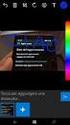 CVT6 01a Úvod do aplikací internetu a přehled možností při tvorbě webu Internet a www Internet? Služby www ftp e-mail telnet NetNews konference IM komunikace Chaty Remote Access P2P aplikace Online games
CVT6 01a Úvod do aplikací internetu a přehled možností při tvorbě webu Internet a www Internet? Služby www ftp e-mail telnet NetNews konference IM komunikace Chaty Remote Access P2P aplikace Online games
Část 1 - Začínáme. Instalace
 Obsah Část 1 - Začínáme... 4 Instalace... 4 Nastavení domovské obrazovky... 7 Základní nastavení kanceláře... 9 První kroky s Kleosem... 11 Moje první kauza... 15 2 3 Část 1 - Začínáme Instalace Kleos
Obsah Část 1 - Začínáme... 4 Instalace... 4 Nastavení domovské obrazovky... 7 Základní nastavení kanceláře... 9 První kroky s Kleosem... 11 Moje první kauza... 15 2 3 Část 1 - Začínáme Instalace Kleos
X-TRADE BROKERS DOM MAKLERSKI SPÓŁKA AKCYJNA,
 Profil investora Založení Profilu investora Profil investora, jehož prostřednictvím můžete spravovat své účty, registrovat se na semináře, stahovat obchodní aplikace a školící materiály, si můžete založit
Profil investora Založení Profilu investora Profil investora, jehož prostřednictvím můžete spravovat své účty, registrovat se na semináře, stahovat obchodní aplikace a školící materiály, si můžete založit
HLEDEJCENY.mobi. Obsah. Mobilní verze e-shopu. Důvody instalace
 Obsah HLEDEJCENY.mobi Mezi Vodami 1952/9 e-mail: info@hledejceny.cz HLEDEJCENY.mobi... 1 Mobilní verze e-shopu... 1 Důvody instalace... 1 Výhody... 2 Co je k mobilní verzi potřeba... 2 Objednávka služby...
Obsah HLEDEJCENY.mobi Mezi Vodami 1952/9 e-mail: info@hledejceny.cz HLEDEJCENY.mobi... 1 Mobilní verze e-shopu... 1 Důvody instalace... 1 Výhody... 2 Co je k mobilní verzi potřeba... 2 Objednávka služby...
Individuální projekt z předmětu webových stránek 2012/2013 - Anketa
 Individuální projekt z předmětu webových stránek 2012/2013 - Anketa Daniel Beznoskov, 2 IT A Skupina 1 Úvod Prohlášení o autorství Prohlašuji, že jsem individuální projekt z předmětu webových stránek na
Individuální projekt z předmětu webových stránek 2012/2013 - Anketa Daniel Beznoskov, 2 IT A Skupina 1 Úvod Prohlášení o autorství Prohlašuji, že jsem individuální projekt z předmětu webových stránek na
Nápověda pro vyplnění elektronického formuláře Oznámení o provedení asanace vytěženého jehličnatého dříví
 Nápověda pro vyplnění elektronického formuláře Oznámení o provedení asanace vytěženého jehličnatého dříví Nápověda pro vyplnění elektronického formuláře Oznámení o provedení asanace vytěženého jehličnatého
Nápověda pro vyplnění elektronického formuláře Oznámení o provedení asanace vytěženého jehličnatého dříví Nápověda pro vyplnění elektronického formuláře Oznámení o provedení asanace vytěženého jehličnatého
INSTITUT PRO TESTOVÁNÍ A CERTIFIKACI, a. s. NÁVOD NA PŘÍSTUP K SEZNAMŮM VYSTAVENÝCH DOKUMENTŮ
 INSTITUT PRO TESTOVÁNÍ A CERTIFIKACI, a. s. www.itczlin.cz NÁVOD NA PŘÍSTUP K SEZNAMŮM VYSTAVENÝCH DOKUMENTŮ Obsah: I. Návod na registraci pro přístup k seznamům vystavených dokumentů (odborná posouzení,
INSTITUT PRO TESTOVÁNÍ A CERTIFIKACI, a. s. www.itczlin.cz NÁVOD NA PŘÍSTUP K SEZNAMŮM VYSTAVENÝCH DOKUMENTŮ Obsah: I. Návod na registraci pro přístup k seznamům vystavených dokumentů (odborná posouzení,
Mobilní aplikace. Uživatelský manuál
 Uživatelský manuál Obsah Základní informace a nastavení... 3 Nastavení přístupu... 4 Registrace docházky... 5 Editace vlastní docházky... 5 Ovládaní z mobilní aplikace... 6 Konfigurace mobilní aplikace...
Uživatelský manuál Obsah Základní informace a nastavení... 3 Nastavení přístupu... 4 Registrace docházky... 5 Editace vlastní docházky... 5 Ovládaní z mobilní aplikace... 6 Konfigurace mobilní aplikace...
5.2 Controller zastupce
 5.2 Controller zastupce Zástupcovská třída obsahuje mnohem více funkcí, které nebudu popisovat celé, protože jsou podobné jako v controlleru student, ale vypíšu jen to nejdůležitější. Důležité funkce v
5.2 Controller zastupce Zástupcovská třída obsahuje mnohem více funkcí, které nebudu popisovat celé, protože jsou podobné jako v controlleru student, ale vypíšu jen to nejdůležitější. Důležité funkce v
1 UŽIVATELSKÁ DOKUMENTACE. 1.1 Systémové požadavky. 1.2 Uživatelské rozhraní. 1.2.1 Uživatelský pohled
 1 UŽIVATELSKÁ DOKUMENTACE 1.1 Systémové požadavky Pro používání služby je nezbytně nutné připojení k internetu a počítač nebo přenosné zařízení s webovým prohlížečem podporujícím JavaScript a CSS. Jelikož
1 UŽIVATELSKÁ DOKUMENTACE 1.1 Systémové požadavky Pro používání služby je nezbytně nutné připojení k internetu a počítač nebo přenosné zařízení s webovým prohlížečem podporujícím JavaScript a CSS. Jelikož
1. Začínáme s FrontPage 2003 11
 Úvod 9 1. Začínáme s FrontPage 2003 11 Instalace programu 12 Spuštění a ukončení programu 15 Základní ovládání 16 Hledání souborů 30 Najít a nahradit 31 Tisk 32 Schránka sady Office 34 Nápověda 36 Varianty
Úvod 9 1. Začínáme s FrontPage 2003 11 Instalace programu 12 Spuštění a ukončení programu 15 Základní ovládání 16 Hledání souborů 30 Najít a nahradit 31 Tisk 32 Schránka sady Office 34 Nápověda 36 Varianty
Informace o poštovním provozu na serveru mail.ktkadan.cz a stručný návod na použití OpenWebMailu
 Informace o poštovním provozu na serveru mail.ktkadan.cz a stručný návod na použití OpenWebMailu 1. Obecné informace Příchozí zprávy se ukládají do vaší schránky na serveru mail.ktkadan.cz. Tuto schránku
Informace o poštovním provozu na serveru mail.ktkadan.cz a stručný návod na použití OpenWebMailu 1. Obecné informace Příchozí zprávy se ukládají do vaší schránky na serveru mail.ktkadan.cz. Tuto schránku
Formulář pro křížový filtr
 Formulář pro křížový filtr Formulář pro křížový filtr je určen zejména autorům křížovek a má sloužit jako pomůcka při jejich tvorbě. Levé části formuláře dominuje tzv. šablona, což je síť 20 krát 20 políček
Formulář pro křížový filtr Formulář pro křížový filtr je určen zejména autorům křížovek a má sloužit jako pomůcka při jejich tvorbě. Levé části formuláře dominuje tzv. šablona, což je síť 20 krát 20 políček
Aktuální výběr, nad kterým je kurzor myši
 Hlavní okno Po přihlášení do aplikace se vám zobrazí Hlavní okno. Zde můžete vidět stav vašeho účtu pro hlavní i australské konto. Stav účtů se ve výchozím nastavení automaticky aktualizuje každých 5 sekund
Hlavní okno Po přihlášení do aplikace se vám zobrazí Hlavní okno. Zde můžete vidět stav vašeho účtu pro hlavní i australské konto. Stav účtů se ve výchozím nastavení automaticky aktualizuje každých 5 sekund
Návod k ovladači ke sportovnímu panelu
 Návod k ovladači ke sportovnímu panelu 1. Start palmu (po zapnutí) Ikonka programu sportovního panelu Sport.prc Domeček tlačítko na vrácení do plochy ikonek Stylus zastrčené ovládací pero Zapínací tlačítko
Návod k ovladači ke sportovnímu panelu 1. Start palmu (po zapnutí) Ikonka programu sportovního panelu Sport.prc Domeček tlačítko na vrácení do plochy ikonek Stylus zastrčené ovládací pero Zapínací tlačítko
Nielsen Admosphere, a.s. Vážená domácnosti,
 Vážená domácnosti, nejprve Vám chceme poděkovat za Vaši účast v projektu Elektronického měření sledovanosti televize metodou TV metrů. Pouze díky Vašemu přesnému zaznamenávání přítomnosti u televizní obrazovky
Vážená domácnosti, nejprve Vám chceme poděkovat za Vaši účast v projektu Elektronického měření sledovanosti televize metodou TV metrů. Pouze díky Vašemu přesnému zaznamenávání přítomnosti u televizní obrazovky
Grantové projekty. V současné době jsou zpracovány tyto části:
 Grantové projekty V současné době jsou zpracovány tyto části: - konzultace záměru grantového projektu - registrace grantového projektu - zahájeni realizace grantového projektu 1. Schéma konzultace záměru
Grantové projekty V současné době jsou zpracovány tyto části: - konzultace záměru grantového projektu - registrace grantového projektu - zahájeni realizace grantového projektu 1. Schéma konzultace záměru
